Configurer les paramètres de stratégie Microsoft Edge dans Microsoft Intune
À l'aide des modèles d'administration de Microsoft Intune, vous pouvez créer et gérer les paramètres de stratégie de Microsoft Edge sur vos appareils clients Windows. Les modèles d’administration utilisent les modèles ADMX pour Microsoft Edge.
Vous pouvez configurer des paramètres Microsoft Edge spécifiques, notamment ajouter des restrictions de téléchargement, utiliser la fonction de remplissage automatique, afficher la barre des favoris, et bien plus encore. Ces paramètres sont créés dans une stratégie Intune, puis déployés sur les appareils clients Windows de votre organisation.
Cet article s’applique à :
Windows 11
Windows 10
Microsoft Edge version 77 et ultérieure
Pour Microsoft Edge version 45 et antérieure, accédez à Restrictions d’appareil du navigateur Microsoft Edge.
Remarque
Des paramètres ADMX supplémentaires pour Edge 96 et Edge updater ont été ajoutés aux modèles d’administration. Cela inclut la prise en charge du remplacement du canal cible. Le remplacement du canal cible permet aux clients d’opter pour l’option Cycle de mise en production stable étendu à tout moment à l’aide de stratégie de groupe ou via Intune.
L’utilisation d’Intune pour gérer et appliquer des stratégies est semblable à l’utilisation d’une stratégie de groupe Active Directory ou à la configuration des paramètres de l’objet de stratégie de groupe local sur les appareils des utilisateurs. Toutefois, Intune est une solution entièrement basée dans le cloud. Pour plus d’informations sur les stratégies ADMX dans Intune, consultez Utiliser des modèles Windows 10/11 pour configurer les paramètres de stratégie de groupe dans Microsoft Intune.
Cet article explique comment configurer les paramètres de stratégie Microsoft Edge à l’aide de modèles d’administration dans Microsoft Intune.
Conseil
- Pour plus d’informations sur l’ajout de l’application Microsoft Edge version 77+ sur le client Windows, accédez à Ajouter une application Edge sur les appareils clients Windows.
- Pour plus d’informations sur l’ajout et la configuration de l’application Microsoft Edge version 77+ sur macOS, accédez à Ajouter une application Edge et Configurer l’application Edge à l’aide de plist.
- Pour obtenir la liste des mises à jour de Microsoft Edge, y compris les nouvelles stratégies, accédez aux notes de publication de Microsoft Edge.
Configuration requise
Windows 11
Windows 10 avec la configuration minimale requise suivante :
Créer une stratégie pour Microsoft Edge
Connectez-vous au Centre d’administration Microsoft Intune.
SélectionnezConfiguration>des appareils>Créer.
Entrez les propriétés suivantes :
- Plateforme : sélectionnez Windows 10 et ultérieur.
- Type de profile : sélectionnez Modèles>Modèles d’administration.
Sélectionnez Créer.
Dans Informations de base, entrez les propriétés suivantes :
- Nom : entrez un nom descriptif pour le profil. Nommez vos profils afin de pouvoir les identifier facilement ultérieurement. Par exemple, un nom de profil approprié est ADMX : configurer Edge sur les appareils Windows 10/11.
- Description : entrez une description pour le profil. Ce paramètre est facultatif, mais recommandé.
Vos propriétés ressemblent aux propriétés suivantes :
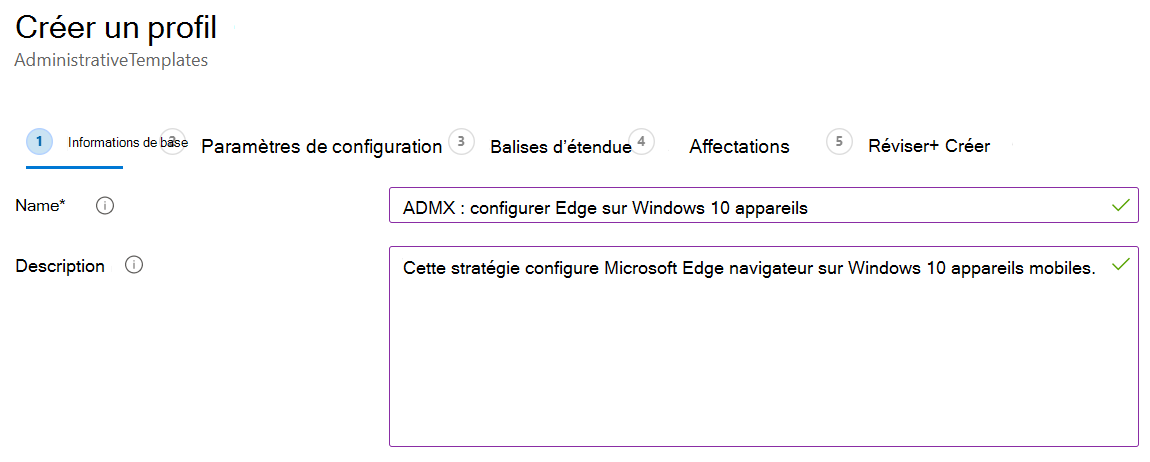
Sélectionnez Suivant.
Dans Paramètres de configuration, les paramètres Microsoft Edge sont disponibles dans Configuration ordinateur et Configuration utilisateur. Microsoft Edge s’affiché dans le volet droit :
- Configuration ordinateur: Paramètres s’appliquent à l’ordinateur, même si personne n’est signé.
- Configuration utilisateur: Paramètres s’appliquent à tous les utilisateurs connectés à l’appareil.
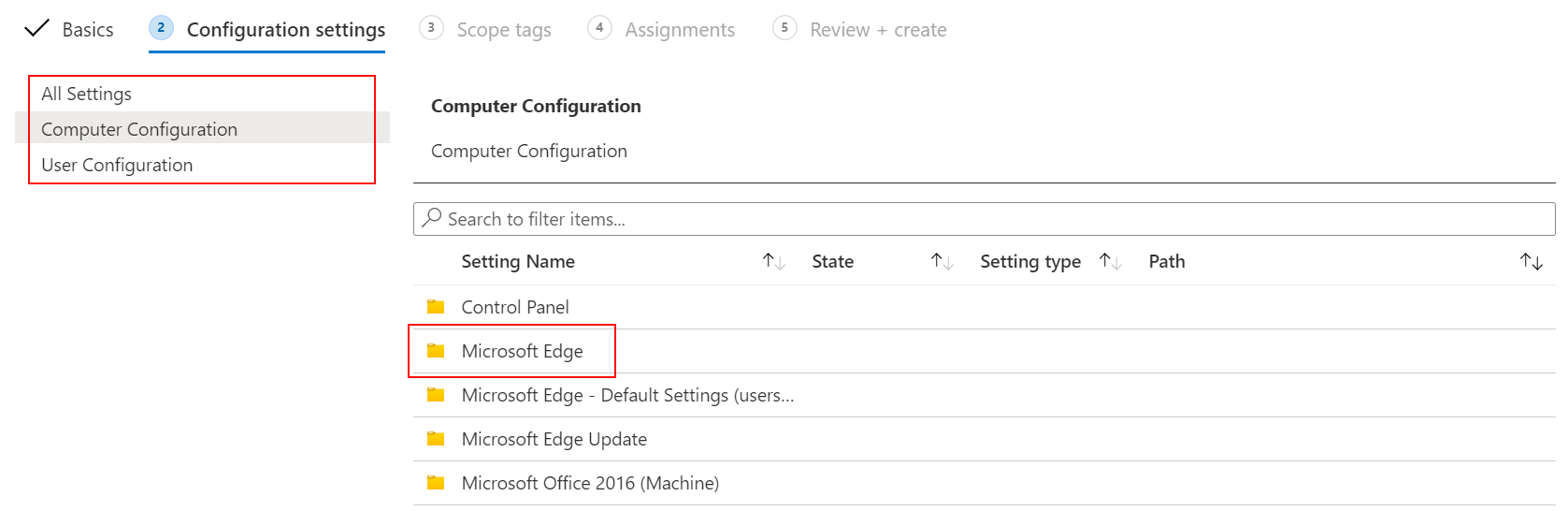
Sélectionnez Configuration ordinateur>Microsoft Edge>Autoriser les restrictions de téléchargement. La description et les valeurs de la stratégie sont indiquées :
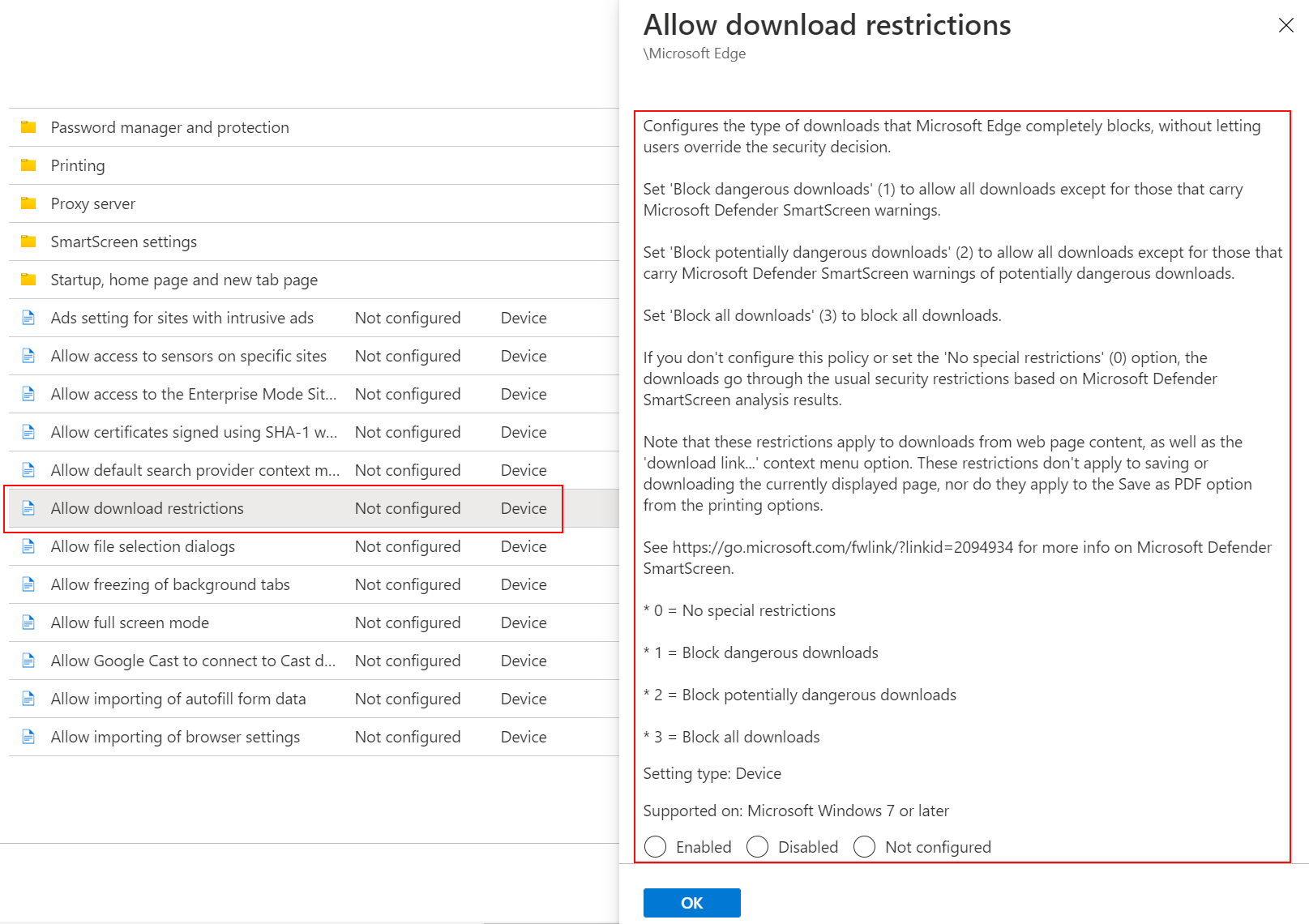
Remarque
Pour obtenir la liste des paramètres disponibles, accédez à Microsoft Edge – Stratégies et Microsoft Edge – Stratégies de mise à jour.
Fermez la description de la stratégie. Utilisez la recherche pour trouver un paramètre spécifique à configurer. Par exemple, recherchez « page d’accueil» :
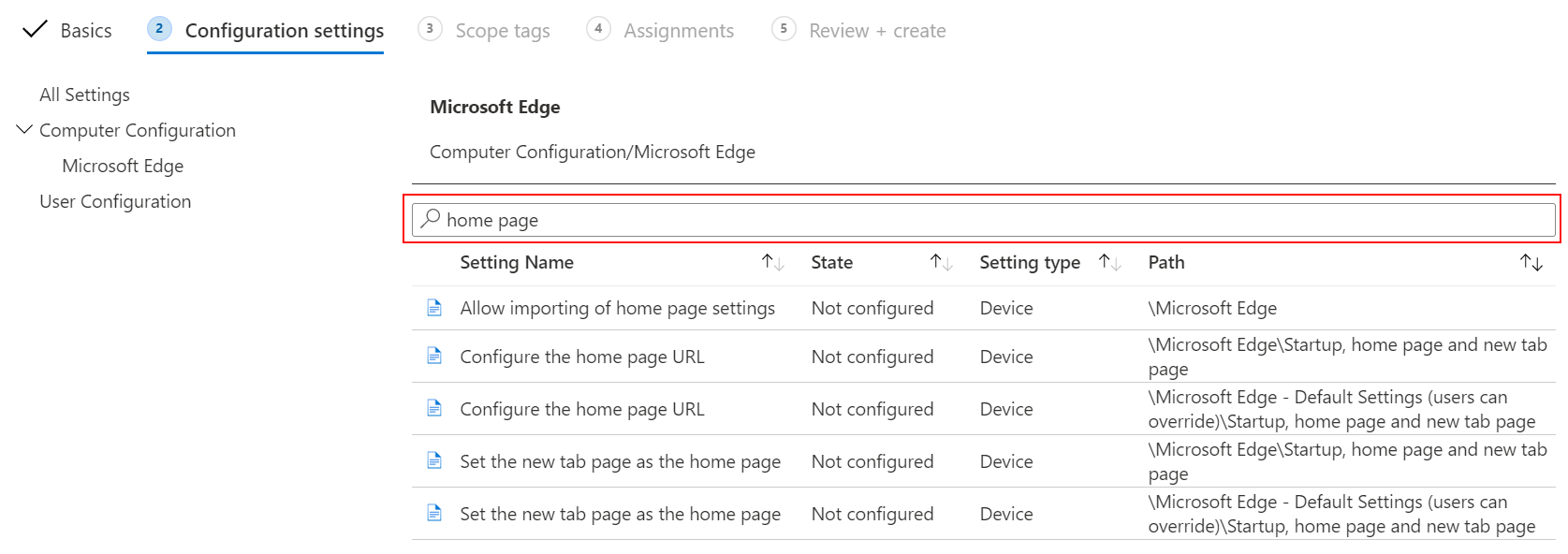
Sélectionnez Configurer l’URL de la page d’accueil>Activé, et définissez sa valeur sur
https://www.bing.com: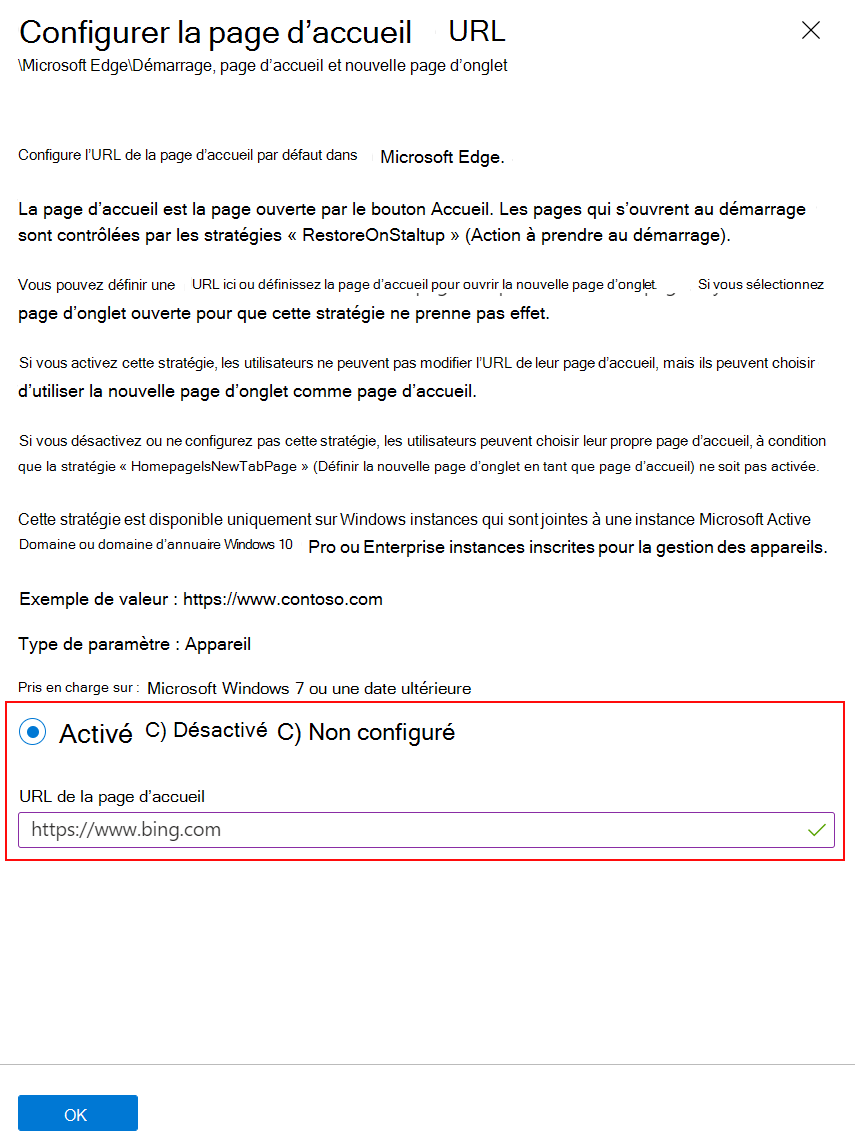
Sélectionnez OK. L’état affiche désormais Activé :

Sélectionnez Suivant. Dans Balises d’étendue, sélectionnez Suivant.
Les balises d’étendue sont facultatives, et cet exemple ne les utilise pas. Pour en savoir plus sur les balises d’étendue et leur rôle, consultez Utiliser le contrôle d’accès en fonction du rôle (RBAC) et les balises d’étendue pour l’informatique distribuée.
Dans Affectations, sélectionnez Suivant.
Les affectations sont facultatives, et cet exemple ne les utilise pas. En production, sélectionnez Ajouter des groupes. Sélectionnez un groupe Microsoft Entra qui inclut les utilisateurs ou les appareils qui doivent recevoir cette stratégie. Pour obtenir des informations et des conseils sur l’attribution de stratégies, consultez Attribuer des profils d’utilisateur et d’appareil dans Intune.
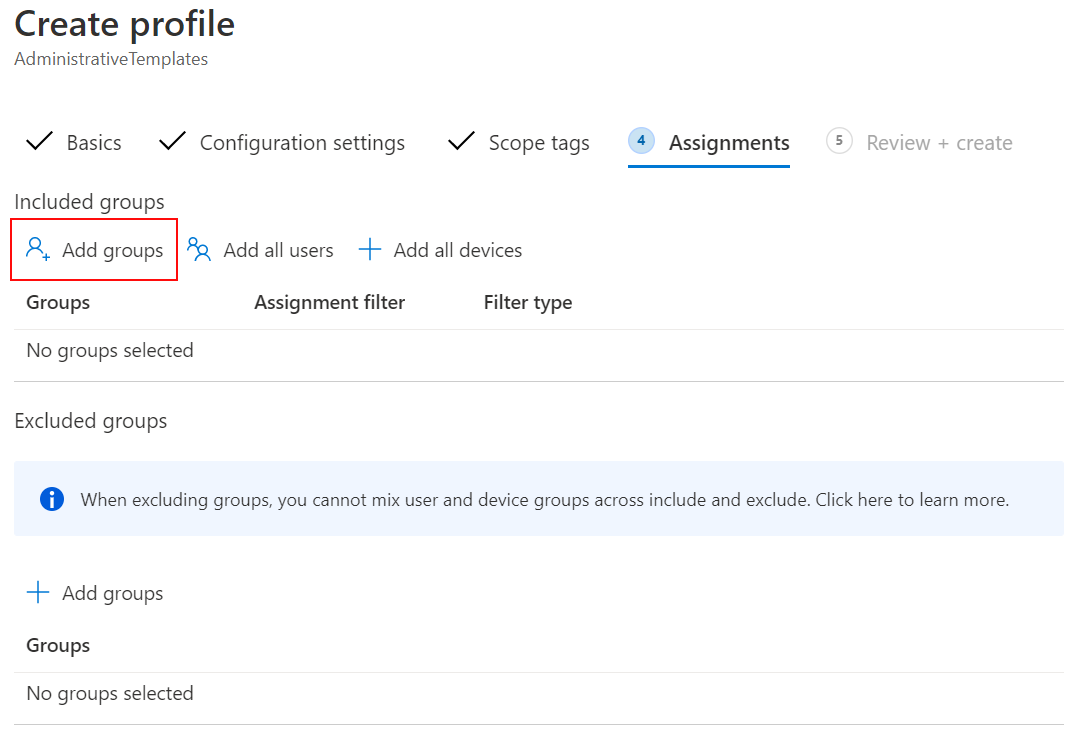
Dans Vérifier + créer, le résumé de vos modifications s’affiche. Sélectionnez Créer.
Lorsque vous créez le profil, votre stratégie est automatiquement affectée aux utilisateurs ou aux groupes que vous avez choisis. Si vous n’avez pas sélectionné d’utilisateurs ou de groupes, votre stratégie est créée, mais elle n’est pas déployée.
Votre nouvelle stratégie Microsoft Edge est indiquée dans la liste :
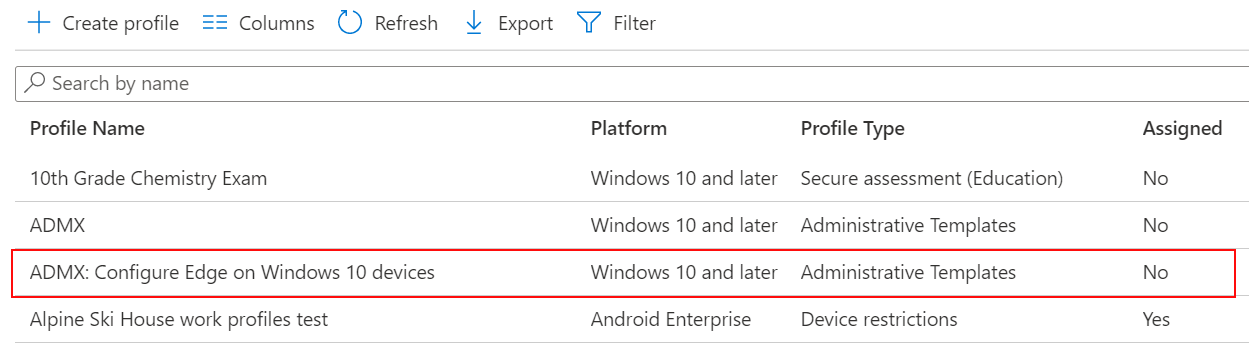
Pour plus d’informations sur les modèles d’administration ADMX, accédez à :
- Utilisez des modèles Windows 10/11 pour configurer les paramètres de stratégie de groupe dans Microsoft Intune.
- Didacticiel : Utiliser le cloud pour configurer la stratégie de groupe sur les appareils clients Windows avec des modèles ADMX et Microsoft Intune
Contenu connexe
Commentaires
Bientôt disponible : Tout au long de 2024, nous allons supprimer progressivement GitHub Issues comme mécanisme de commentaires pour le contenu et le remplacer par un nouveau système de commentaires. Pour plus d’informations, consultez https://aka.ms/ContentUserFeedback.
Envoyer et afficher des commentaires pour